Java2 JDK安装和配置教程
什么是JDK
JDK就是Java Development Kit,java开发工具包,由sun公司开发。
JDK的三个版本
桌面系统或应用程序的标准版(Java 2 Platform Standard Edition,J2SE)小型设备和智能卡的Micro版本(Java 2 Platform Micro Edition,J2ME)服务器应用程序和服务的平台企业版(Java 2 Platform EnterPrise Edition)
JDK包含的主要内容
Java工具Java运行环境(Java虚拟机)——运行Java程序的基础Java的基础类库——开发Java应用程序的基础JDK的安装
JDK是免安装的,从官网下载完成即可。
JDK的配置
进入到系统的环境变量对话框中:
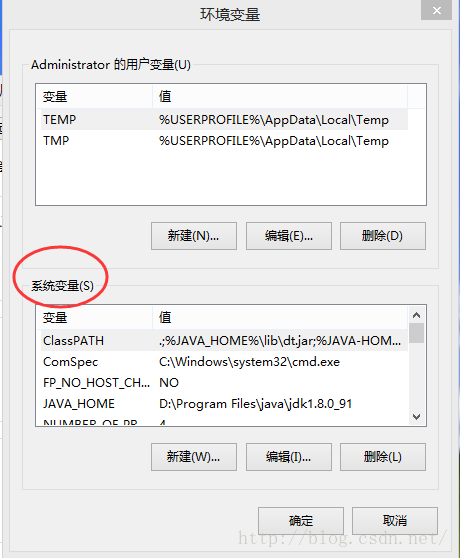
1、配置Java-HOME
1).变量说明JDK的安装路径,如没有就新建一个Java-HOME
2、配置PATH
1).在变量值最前端加上“%Java-HOME%bin;”——该变量就是告诉系统Java命令所对应的可执行文件的位置)
2).%Java-HOME%表示的含义就是引用第1步已经配置好的Java-HOME的值
3、配置ClassPath
1.)在变量值最前端加上“.;%Java-HOME%\lib\dt.jar;%Java-HOME%\lib\tools.jar”——该变量就是设置类路径
2).注意:字符串的最开始有一个点“.”,它也是路径的一部分,代表当前路径。
在DOS查看Path和ClassPath的值
在系统的dos命令框中,输入path可查看到配置的path,输入set classpath可查看到classpath的值。
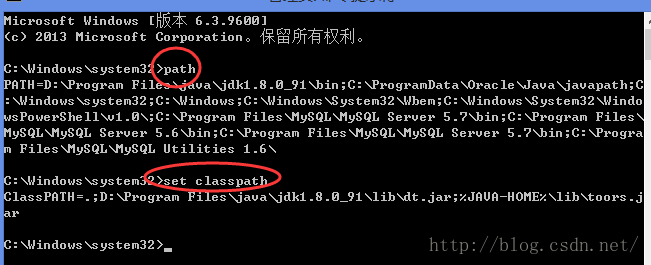
JDK下的文件夹包含那些内容
bin——包含编译器和解释器等可执行文件
db——自带的数据Derby
demo——包含源代码的演示程序案例
include——用于本地计算机的C语言头文件
jre——Java运行环境的根目录
simple——示例程序
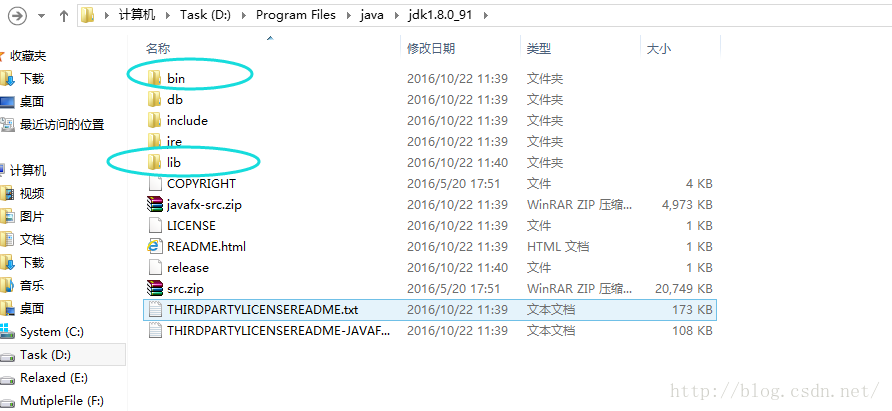
以上就是本文的全部内容,希望对大家的学习有所帮助,也希望大家多多支持我们。
相关推荐
-
Java配置JDK开发环境及环境变量
[正文] 1.安装JDK开发环境 下载网站:http://www.oracle.com/ 开始安装JDK: 修改安装目录如下: 确定之后,单击"下一步". 注:当提示安装JRE时,可以选择不要安装. 2.配置环境变量: 对于Java程序开发而言,主要会使用JDK的两个命令:javac.exe.java.exe.路径:C:\Java\jdk 1.7.0 _09\bin.但是这些命令由于不属于windows自己的命令,所以要想使用,就需要进行路径配置. 单击"计算机-属性-高级系
-
Java JDK1.5、1.6、1.7新特性整理
一.Java JDK1.5的新特性 1.泛型: List<String> strs = new ArrayList<String>();//给集合指定存入类型,上面这个集合在存入数据的时候必须存入String类型的数据,否则编译器会报错 2.for-each 例如上面这个集合我们可以通过for-each遍历,这样更加简单清晰 for(String s : strs){ System.out.println(s); } 注意:使用for-each遍历集合时,要遍历的集合必须实现了It
-
java 中动态代理(JDK,cglib)实例代码
java 动态代理实例详解 1.jdk动态代理 /** * */ package com.sinosoft; /** *接口:编写一个委托类的接口,即静态代理的(Apple接口) * */ public interface Apple { public void phoneCall(); } /** * */ package com.sinosoft; /** * 实现一个真正的委托类,即静态代理的(AppleImpl类) * */ public class AppleImpl implemen
-
深度剖析java中JDK动态代理机制
摘要 相比于静态代理,动态代理避免了开发人员编写各个繁锁的静态代理类,只需简单地指定一组接口及目标类对象就能动态的获得代理对象. 代理模式 使用代理模式必须要让代理类和目标类实现相同的接口,客户端通过代理类来调用目标方法,代理类会将所有的方法调用分派到目标对象上反射执行,还可以在分派过程中添加"前置通知"和后置处理(如在调用目标方法前校验权限,在调用完目标方法后打印日志等)等功能. 使用动态代理的五大步骤 1.通过实现InvocationHandler接口来自定义自己的Invocati
-
详解java JDK 动态代理类分析(java.lang.reflect.Proxy)
详解java JDK 动态代理类分析(java.lang.reflect.Proxy) /** * JDK 动态代理类分析(java.lang.reflect.Proxy使用) * * @author 张明学 * */ public class ProxyStudy { @SuppressWarnings("unchecked") public static void main(String[] args) throws Exception { // 动态代理类:通用指定类加载器,和接
-
Java2 JDK安装和配置教程
什么是JDK JDK就是Java Development Kit,java开发工具包,由sun公司开发. JDK的三个版本 桌面系统或应用程序的标准版(Java 2 Platform Standard Edition,J2SE)小型设备和智能卡的Micro版本(Java 2 Platform Micro Edition,J2ME)服务器应用程序和服务的平台企业版(Java 2 Platform EnterPrise Edition) JDK包含的主要内容 Java工具Java运行环境(Java虚
-
Tomcat+JDK安装和配置教程
Tomcat+JDK安装和配置 一.打开FlashFXP软件,建立连接,选择需要的包,右击传输到/home/guest中 二.进入到:cd /home/guest中,对tomcat包进行解压 三.将tomcat移动到: /usr/local/tomcat中 四.修改环境变量:vi /etc/profile,在底部输入以下内容 五.安装JDK,将安装包传输到/home/guest中 六.在目录下复制安装包到: /usr/local中 七.对安装包进行授权:chmod +x,检查是否授权成功 八.安
-
windows10 JDK安装及配置环境变量与Eclipse安装教程
Windows10 JDK安装及配置环境变量与Eclipse安装 没有什么技术含量,和大家简单分享一下,能看就好. 一 下载JDK https://www.oracle.com/technetwork/java/javase/overview/index.html 选择版本,系统,下载对应的安装包. 二 安装JDK 选择Windows64位安装包下载,完成后安装. 和平时安装软件一样,点下一步就行,可以自己修改安装位置,下一步之后开始安装,JRE与之相同. 三 环境变量配置安装完成后,我们需要配
-
Jira7.10.1在Windows环境下的安装和配置教程图解
一. jira的简介 JIRA是Atlassian公司出品的项目与事务跟踪工具,被广泛应用于缺陷跟踪.客户服务.需求收集.流程审批.任务跟踪.项目跟踪和敏捷管理等工作领域.JIRA中配置灵活.功能全面.部署简单.扩展丰富. 二. jira安装的环境准备 1. jira7.10的运行是依赖java环境的,也就是说需要安装jdk并且要是1.8以上版本:Java -version 2. 还需要为jira创建对应的数据库.用户名和密码,如下: 数据库版本:MySQL5.6,版本太高有时会出现连接不到的情
-
WIN10下的JDK安装与配置环境变量的过程(详细版)
若学习JAVA,必须安装JDK(java development kit java开发工具包),并进行环境变量的配置后方可进行java的学习.经过几次配置环境变量失败后,我最终成功.通过对遇到的问题进行总结,形成这篇博文.欢迎交流.[当然,小白如我.]常见失败原因如下: 安装问题:将jdk与jre装在同一文件夹下,导致"jdk中的原文件"被覆盖.(出现javac指令错误.) 变量混淆:打开环境变量设置框后,有"用户变量"与"系统变量"两类,我们需
-
Jmeter安装及配置教程详解
目录 一.JMeter的安装配置过程 二.JMeter的运行和语言设置 一.JMeter的安装配置过程 安装配置过程: 第一步 安装JDK,配置JDK路径 到Oracle官方网站下载最新版本的jdk:http://www.oracle.com/technetwork/java/javase/downloads/jdk8-downloads-2133151.html 这里使用的操作系统是Windows,选最后一个下载,下载完直接运行安装.安装完设置一下环境参数. JAVA_HOME:D:\Prog
-
IDEA2022.2的简介、下载与安装、配置教程
目录 IDE工具之IDEA2022.2的简介.下载与安装.初步配置 IDEA简介 概述 下载与安装 IDEA 基本配置 Appearance(显示)主题配置 KeyMap(快捷键)配置 Editor(编辑区)配置 Build 执行配置 Compiler(编译配置) Build Tools 中的Maven配置 总结(Summary) 结语 IDE工具之IDEA2022.2的简介.下载与安装.初步配置 IDEA简介 概述 IDEA全称是IntelliJ,是JetBrains公司推出一个集成开发工具,
-
Linux 下FTP的安装与配置教程详解
0.安装ftp的前置条件是关掉SElinux # vi /etc/selinux/config 修改 SELINUX=" disabled " ,重启服务器.若相同,则跳过此步骤. 1. 可先查看是否安装过vsftp # rpm -qa | grep vsftpd 则代表已经安装.可直接跳过步骤2 2 .安装 vsftp # yum install vsftp* Is this ok [y/N]: y 代表安装完成. 3. 对vsftp 进行配置 # /etc/vsftpd/vsftp
-
Centos7.3下jre1.8安装和配置教程
本文实例为大家分享了jre1.8安装和配置教程,供大家参考,具体内容如下 第一步:下载jre 我们去oracle官方下载下jre http://www.oracle.com/technetwork/java/javase/downloads/server-jre8-downloads-2133154.html 下载 server jre 这里提供下百度云下载地址:链接: https://pan.baidu.com/s/1pLypSKz 密码: nd87 第二步:上传jre到/home/data/
-
win10 mysql 5.6.35 winx64免安装版配置教程
win10下mysql 5.6.35 winx64免安装版配置教程,具体内容如下 1.解压MySQL压缩包 将以下载的MySQL压缩包解压到自定义目录下.我放在C:\software\mysql-5.6.35-winx64\mysql_master 添加环境变量 将MySQL路径配置到path路径 2.编辑解压后文件my-default.ini [client] port=3306 default-character-set=utf8 [mysqld] #设置MySQL目录 basedir=C:
随机推荐
- 详解Http请求中Content-Type讲解以及在Spring MVC中的应用
- Vue.js开发环境快速搭建教程
- asp.net 身份验证机制实例代码
- 关于SQL中CTE(公用表表达式)(Common Table Expression)的总结
- iOS实现毫秒倒计时的方法详解
- ASP.NET Get和Post两种提交方法浅析
- javascript 获取多条数据(模拟ajax获取数据)
- JavaScript省市级联下拉菜单实例
- 使用rst2pdf实现将sphinx生成PDF
- 浅析C# 中的类型系统(值类型和引用类型)
- Yii2框架整合Xunsearch搜索引擎的方法
- 写出高质量软件的75条体会
- Ruby实现邮件主动推送触发程序
- ZendOptimizer.MemoryBase@NETWORK SERVICE问题解决方法
- Java——对象初始化顺序使用详解
- 算法详解之分支限界法的具体实现
- Java基础将Bean属性值放入Map中的实例
- android private libraries 中的包源代码添加方法
- 实例讲解建立Android项目
- python实现抖音点赞功能

